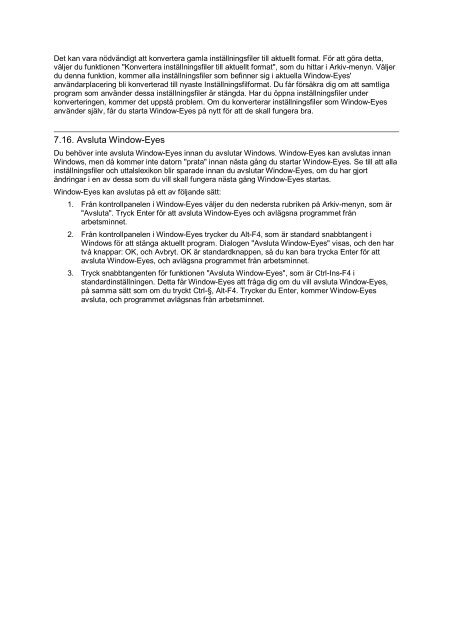Window Eyes svensk handbok i PDF-format - Icap
Window Eyes svensk handbok i PDF-format - Icap
Window Eyes svensk handbok i PDF-format - Icap
You also want an ePaper? Increase the reach of your titles
YUMPU automatically turns print PDFs into web optimized ePapers that Google loves.
Det kan vara nödvändigt att konvertera gamla inställningsfiler till aktuellt <strong>format</strong>. För att göra detta,<br />
väljer du funktionen "Konvertera inställningsfiler till aktuellt <strong>format</strong>", som du hittar i Arkiv-menyn. Väljer<br />
du denna funktion, kommer alla inställningsfiler som befinner sig i aktuella <strong>Window</strong>-<strong>Eyes</strong>'<br />
användarplacering bli konverterad till nyaste Inställningsfil<strong>format</strong>. Du får försäkra dig om att samtliga<br />
program som använder dessa inställningsfiler är stängda. Har du öppna inställningsfiler under<br />
konverteringen, kommer det uppstå problem. Om du konverterar inställningsfiler som <strong>Window</strong>-<strong>Eyes</strong><br />
använder själv, får du starta <strong>Window</strong>-<strong>Eyes</strong> på nytt för att de skall fungera bra.<br />
7.16. Avsluta <strong>Window</strong>-<strong>Eyes</strong><br />
Du behöver inte avsluta <strong>Window</strong>-<strong>Eyes</strong> innan du avslutar <strong>Window</strong>s. <strong>Window</strong>-<strong>Eyes</strong> kan avslutas innan<br />
<strong>Window</strong>s, men då kommer inte datorn "prata" innan nästa gång du startar <strong>Window</strong>-<strong>Eyes</strong>. Se till att alla<br />
inställningsfiler och uttalslexikon blir sparade innan du avslutar <strong>Window</strong>-<strong>Eyes</strong>, om du har gjort<br />
ändringar i en av dessa som du vill skall fungera nästa gång <strong>Window</strong>-<strong>Eyes</strong> startas.<br />
<strong>Window</strong>-<strong>Eyes</strong> kan avslutas på ett av följande sätt:<br />
1. Från kontrollpanelen i <strong>Window</strong>-<strong>Eyes</strong> väljer du den nedersta rubriken på Arkiv-menyn, som är<br />
"Avsluta". Tryck Enter för att avsluta <strong>Window</strong>-<strong>Eyes</strong> och avlägsna programmet från<br />
arbetsminnet.<br />
2. Från kontrollpanelen i <strong>Window</strong>-<strong>Eyes</strong> trycker du Alt-F4, som är standard snabbtangent i<br />
<strong>Window</strong>s för att stänga aktuellt program. Dialogen "Avsluta <strong>Window</strong>-<strong>Eyes</strong>" visas, och den har<br />
två knappar: OK, och Avbryt. OK är standardknappen, så du kan bara trycka Enter för att<br />
avsluta <strong>Window</strong>-<strong>Eyes</strong>, och avlägsna programmet från arbetsminnet.<br />
3. Tryck snabbtangenten för funktionen "Avsluta <strong>Window</strong>-<strong>Eyes</strong>", som är Ctrl-Ins-F4 i<br />
standardinställningen. Detta får <strong>Window</strong>-<strong>Eyes</strong> att fråga dig om du vill avsluta <strong>Window</strong>-<strong>Eyes</strong>,<br />
på samma sätt som om du tryckt Ctrl-§, Alt-F4. Trycker du Enter, kommer <strong>Window</strong>-<strong>Eyes</strong><br />
avsluta, och programmet avlägsnas från arbetsminnet.